
Twilio Studio で通話ルーティングを簡素化: コーディングは不要
こんにちは、チャールです。
現代のデジタル時代において、電話を効率的に管理することは非常に重要です。特に、個人の電話番号を公開したくない場合はなおさらです。ウェブサイトに問い合わせ専用の番号を掲載し、その電話を複数のデバイスを使わずに個人の電話にシームレスに転送できたらどうでしょうか。さらに、コーディングなしでグラフィカルなツールを使ってこのルーティングをデザインできたら、もっと便利だと思いませんか?
この記事は、そのようなニーズをお持ちの読者のためのものです。以下では、Twilioが提供するツールを使って、Twilio StudioでIVR(電話応答フロープロセスツリー)をデザインする方法を説明します。開発(プログラミング)の専門知識は必要ありませんので、どうぞ安心してお読みください。
前提条件:
ステップ1:
事前に構築されたUIにアクセス この記事のために準備されたこのツールにアクセスしてください。このツールを使用して読者のためのユニークなIVRフローを作成しますが、Twilio Studioに加えて、バックエンドにはTwilio Functionsなども使用しています。
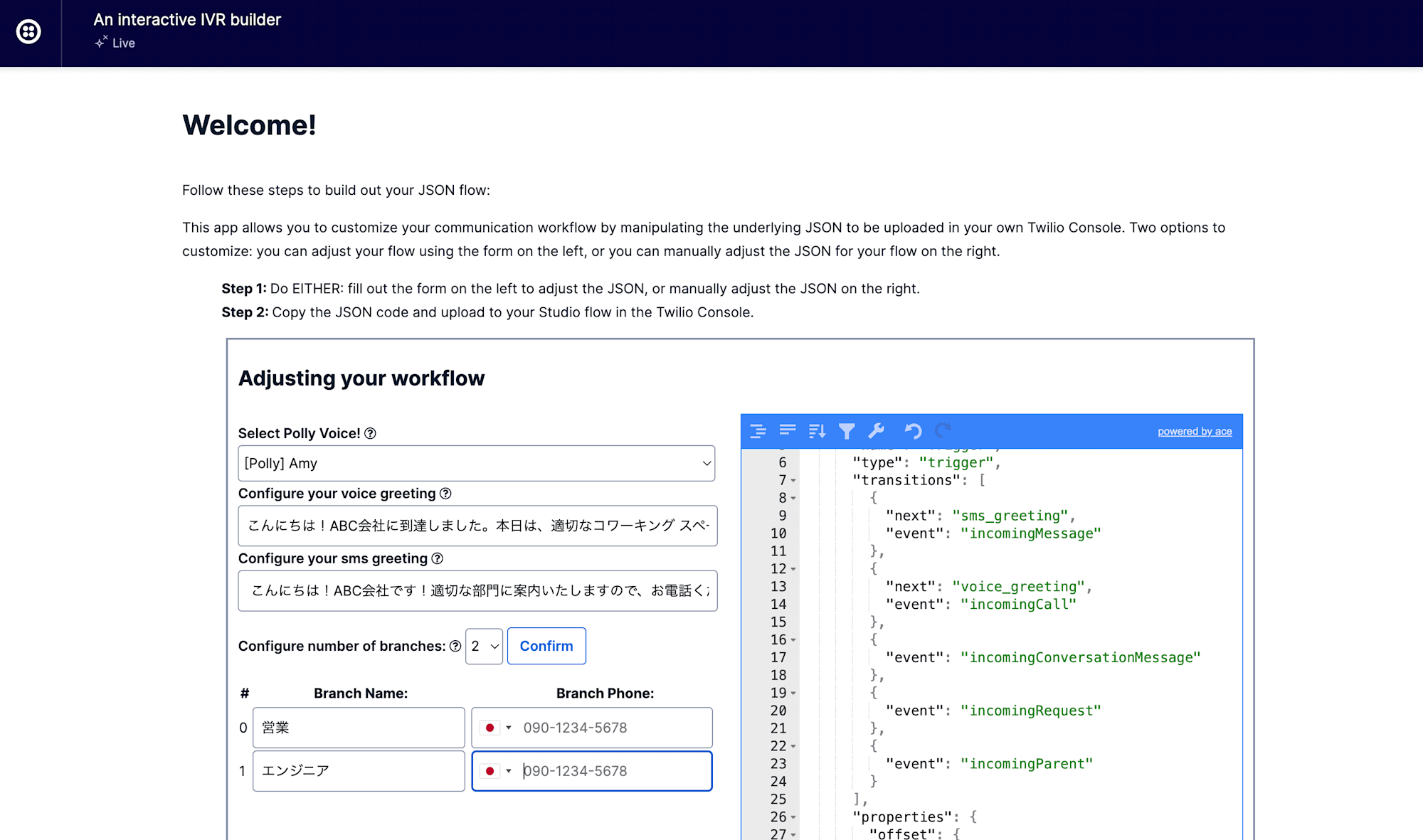
ステップ2:
IVRフローで使用するテキスト読み上げの音声を選択 この記事のツールでは、音声合成エンジンとしてAmazon Pollyを使用しており、Pollyが提供する音声の中から適切な音声を選択できます。日本語の音声や他の言語の特定の音声も、後でStudio Flowから選択することができます。
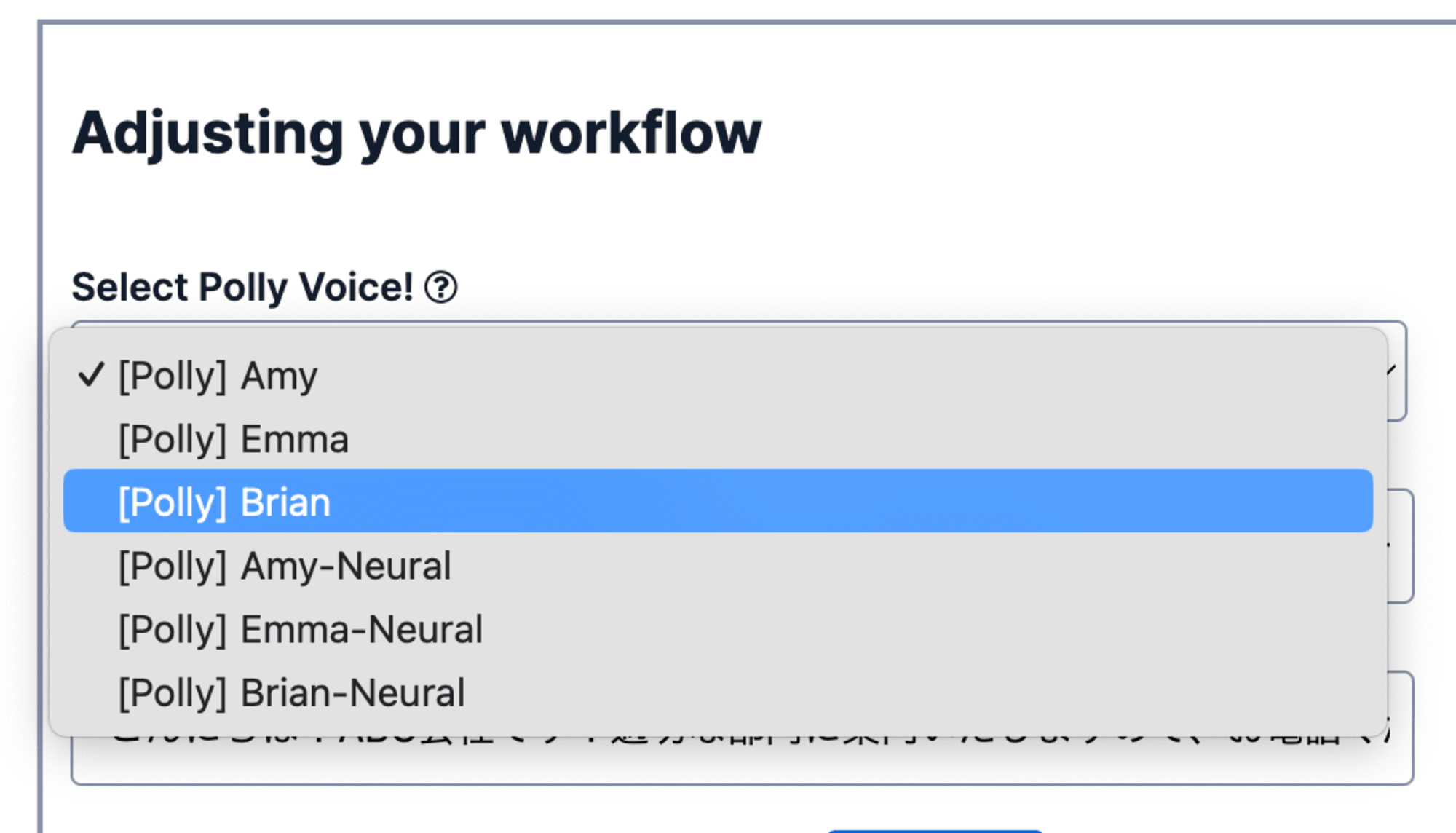
ステップ3:
音声およびSMSの挨拶を設定 この挨拶は、Twilioの電話番号に電話をかけたりSMSを送信したりしたときに最初にアクティブになる案内です。
こんにちは!ABC会社に到達しました。本日は、適切なコワーキング スペース部門にご案内できることをうれしく思います。誰と話す必要があるのか教えてください。
こんにちは!ABC会社です!適切な部門に案内いたしますので、お電話ください: {{flow.channel.address}}
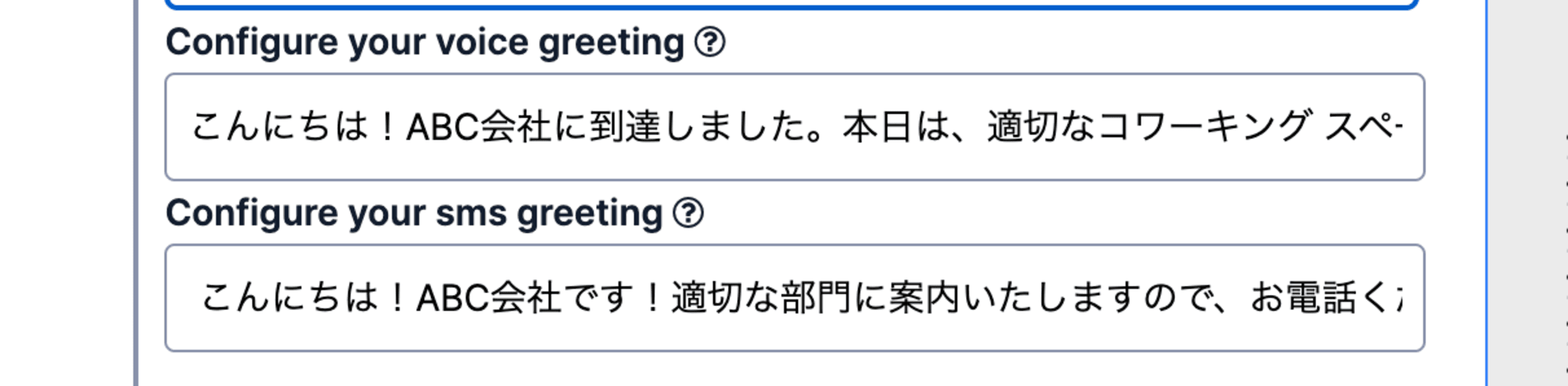
ステップ4:
ブランチ分かれを設計する際には、それらを会社の部門や従業員、またはビジネス機能と考えてください。例えば、1) セールス、技術サポート、オペレーションの3つの部門、2) R&D、パーチェシング、HR、アカウンティングの4つの機能があります。サポートされるブランチ分かれの最大数は10です。
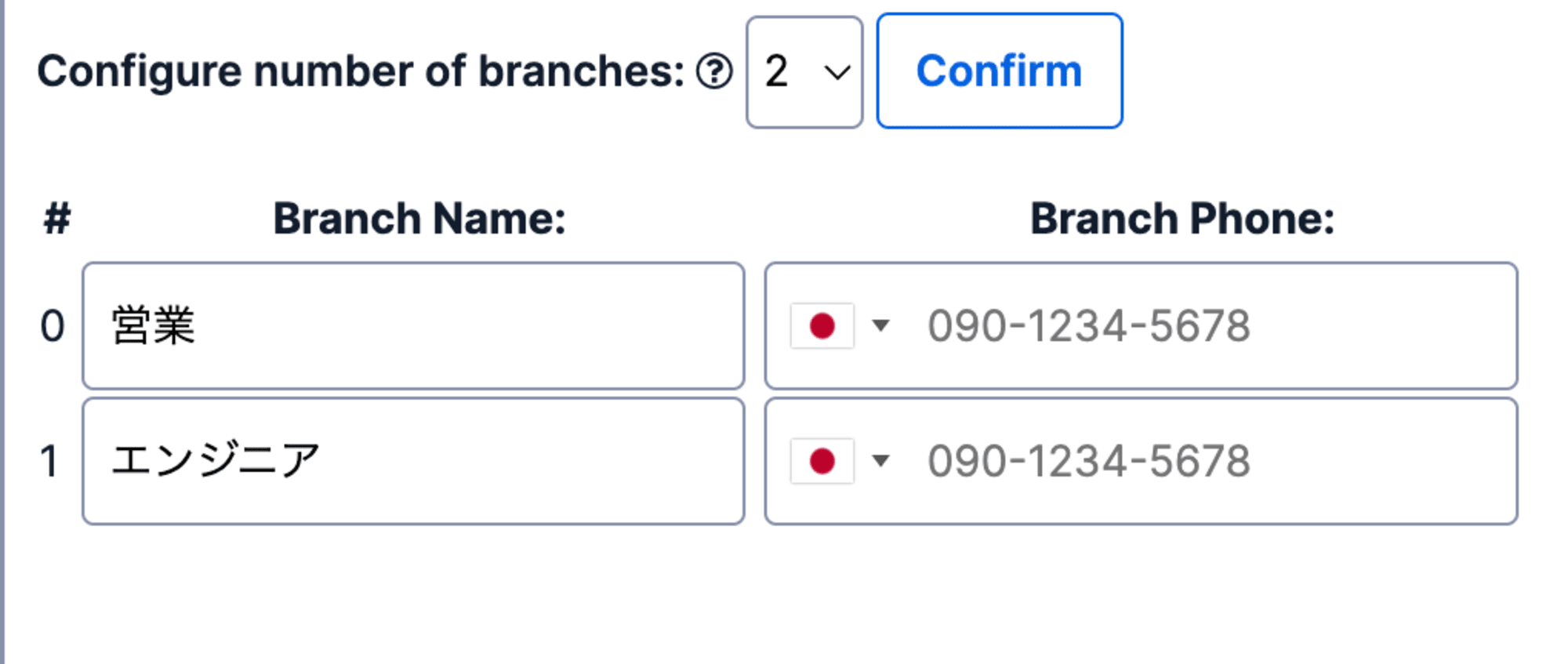
ステップ5:
すべてのブランチ分かれの名前と番号を入力したら、それらをJSON形式のデータに変換してクリップボードにコピーします。画面に「Push to JSON and Copy to Clipboard」と表示されたら、正常に完了したことを確認できます。
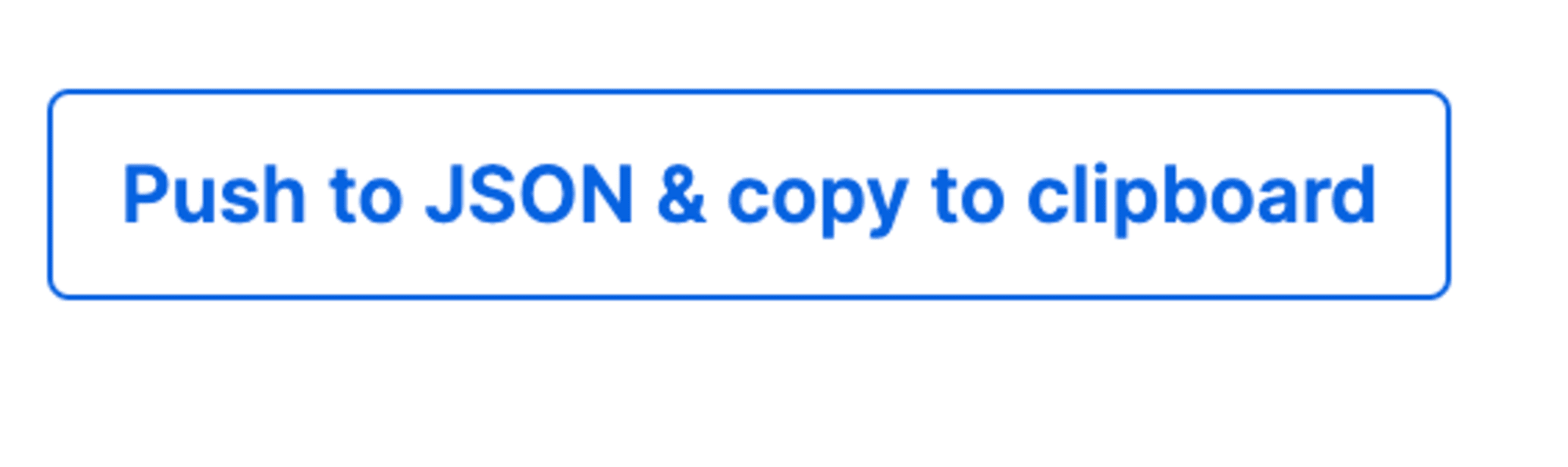
ステップ6:
- Twilioコンソールにログインしてください。
- Studioに移動してください。
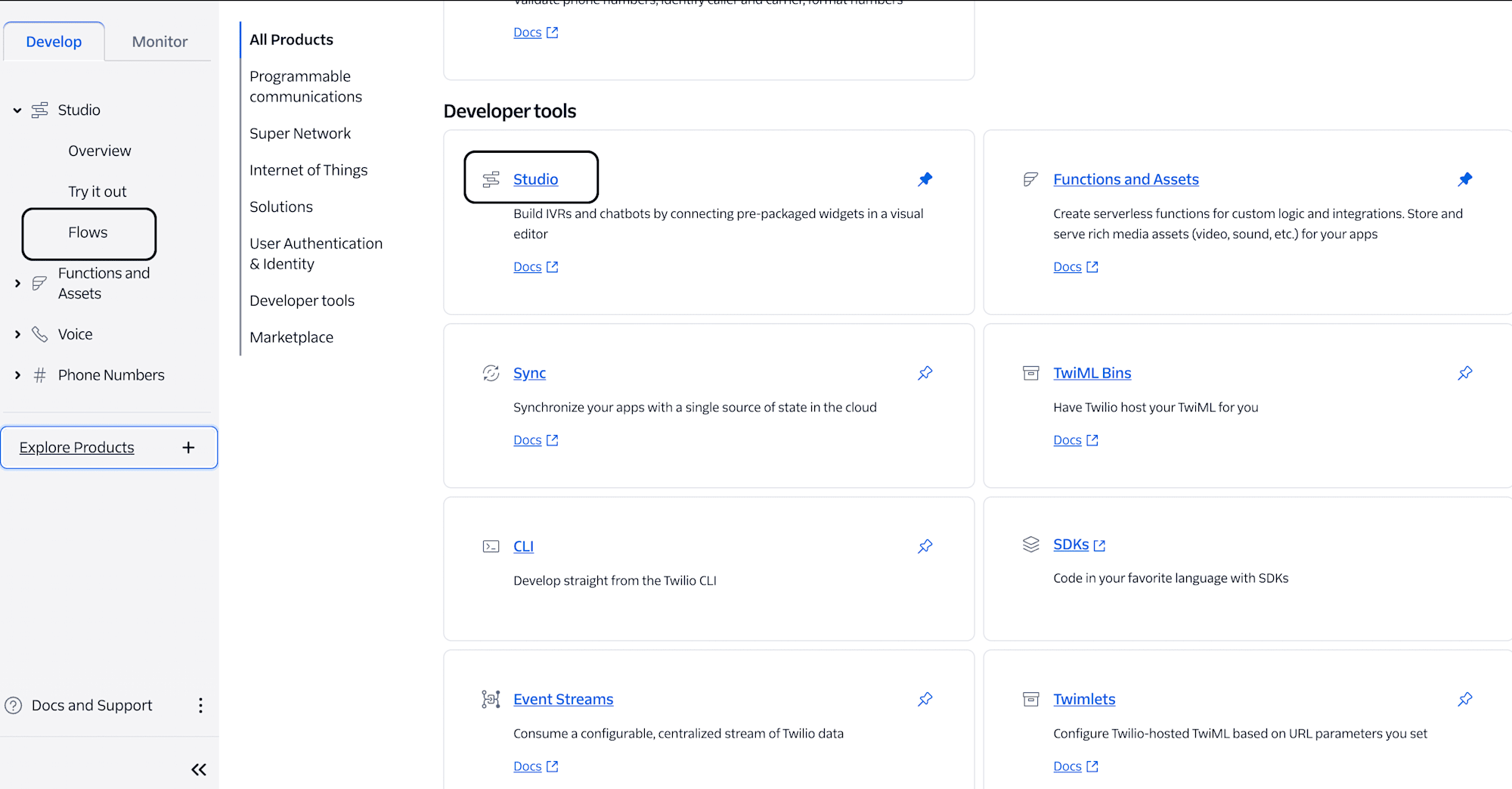
-
'Create a Flow'を選択してください。
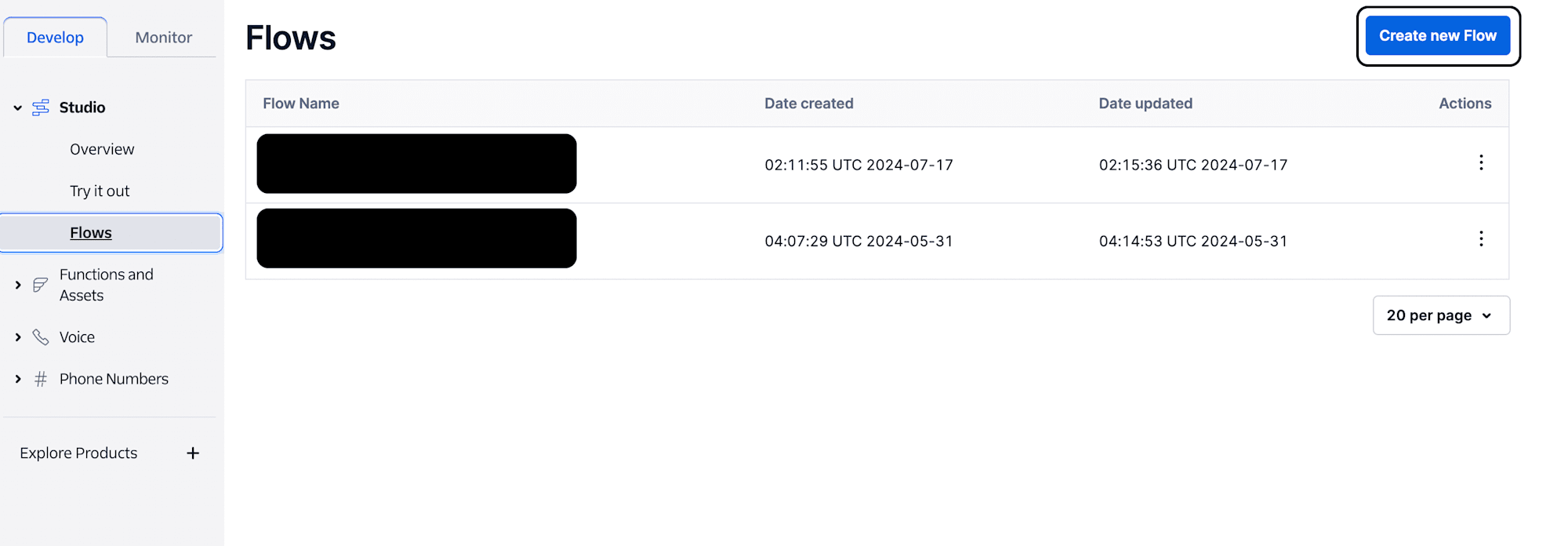
-
フローに「IVR Flow」のような名前を付けます。「Next」を押してください。
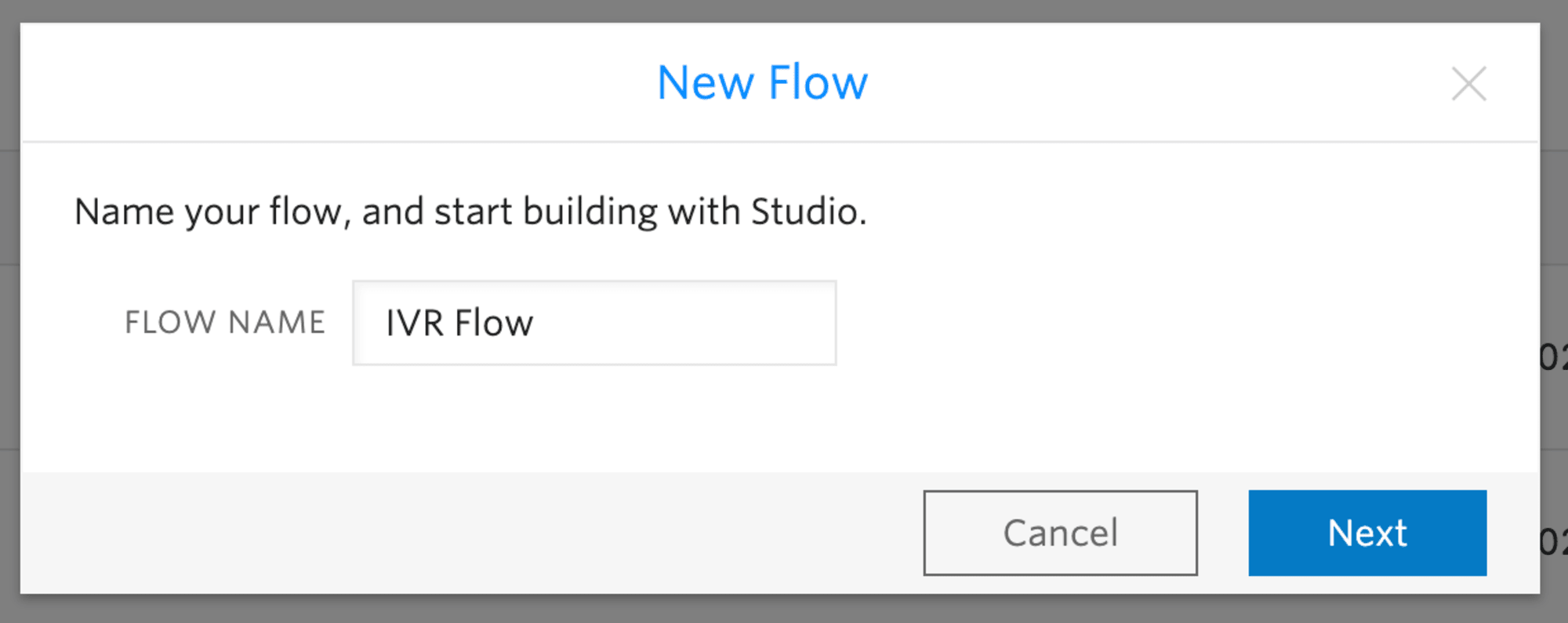
-
新しいフローのポップアップダイアログで、下までスクロールして「Input from JSON」のボックスをクリックし、「Next」をクリックしてください。
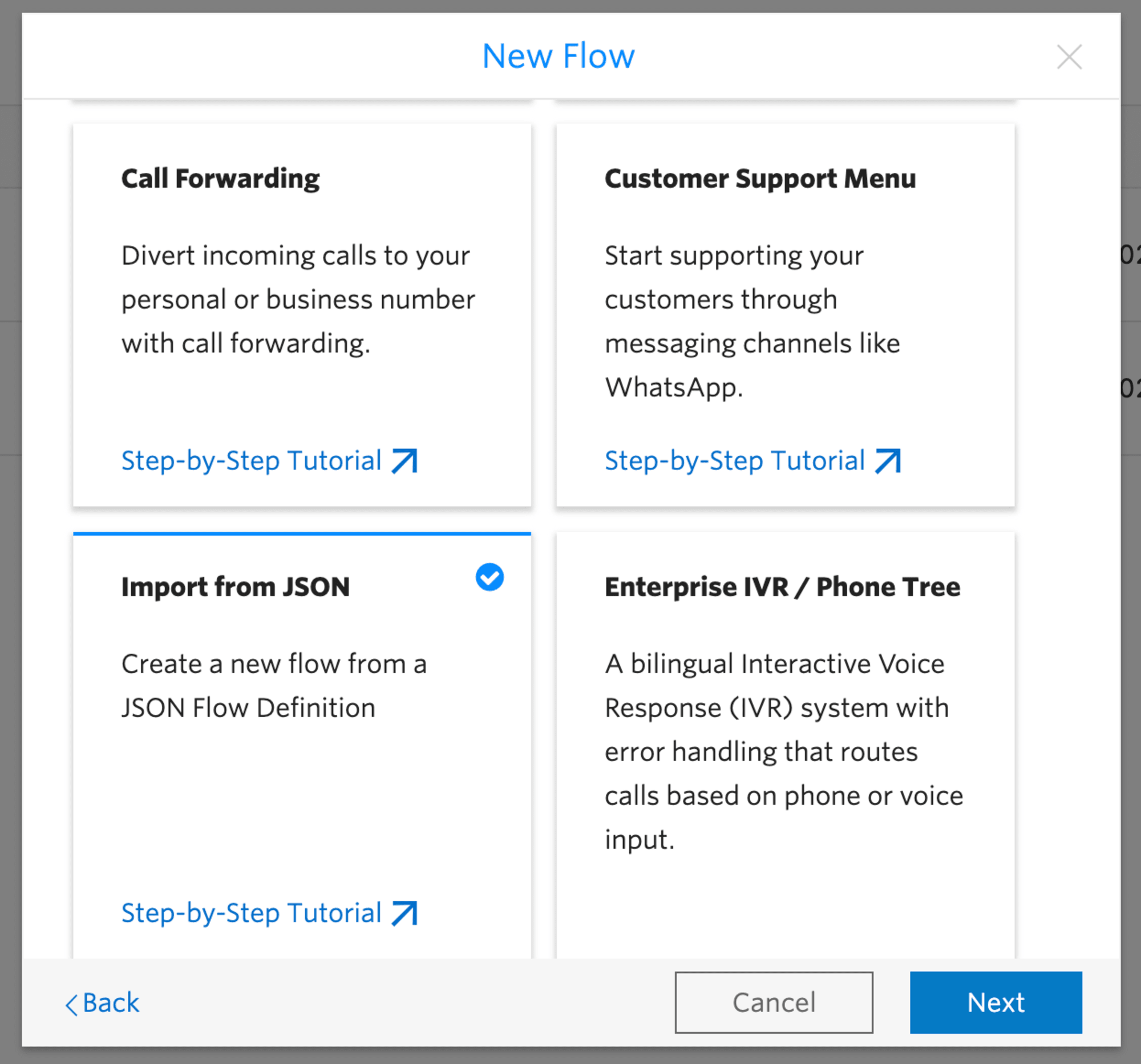
-
ステップ5でクリップボードにコピーしたJSONデータを貼り付けてください。「Next」をクリックします。
-
おめでとうございます!最初のStudioフローを作成しました。「Publish」ボタンをクリックしてください。
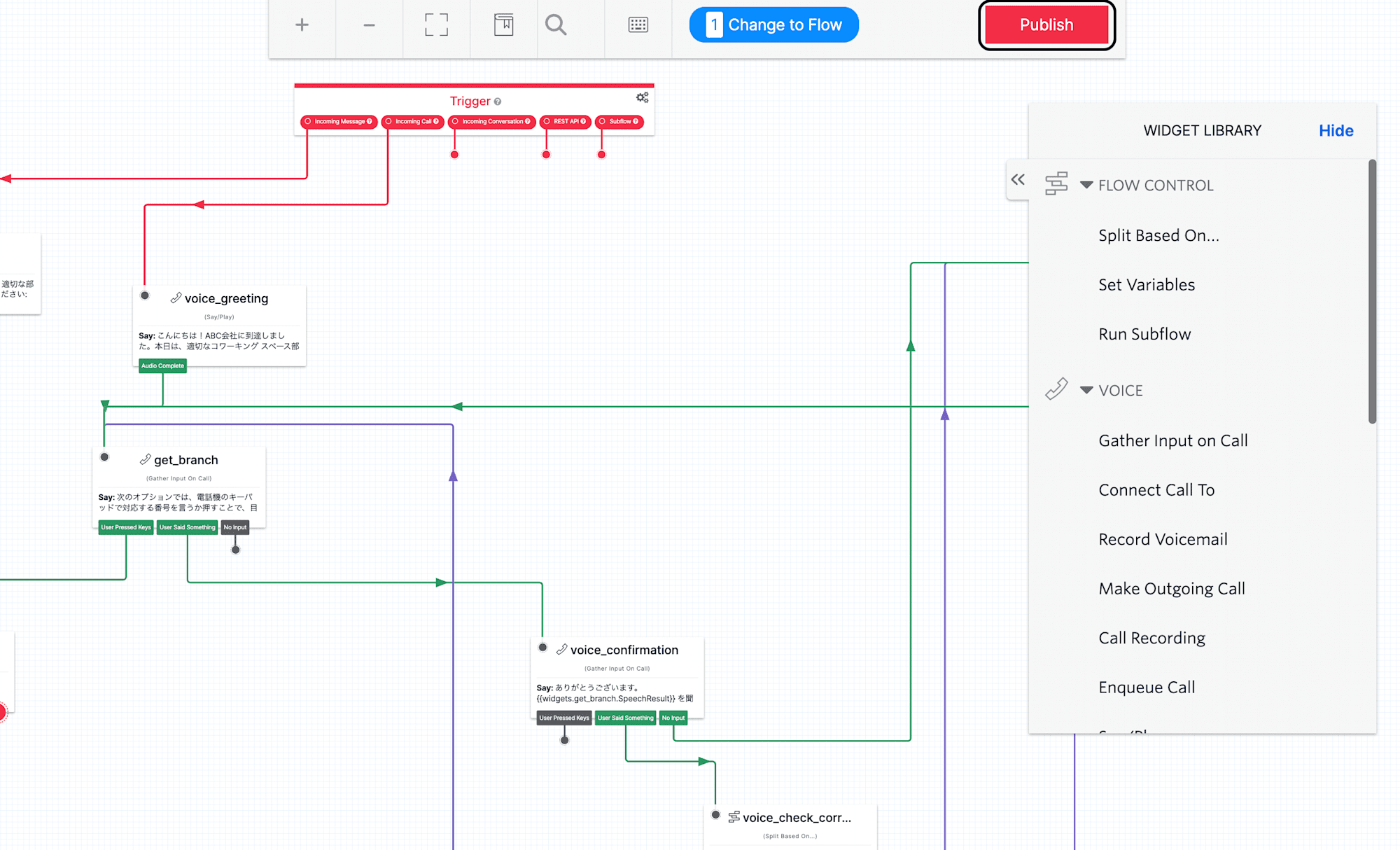
-
「Phone numbers」に移動し、「Manage」 > 「Active Numbers」をクリックしてください。
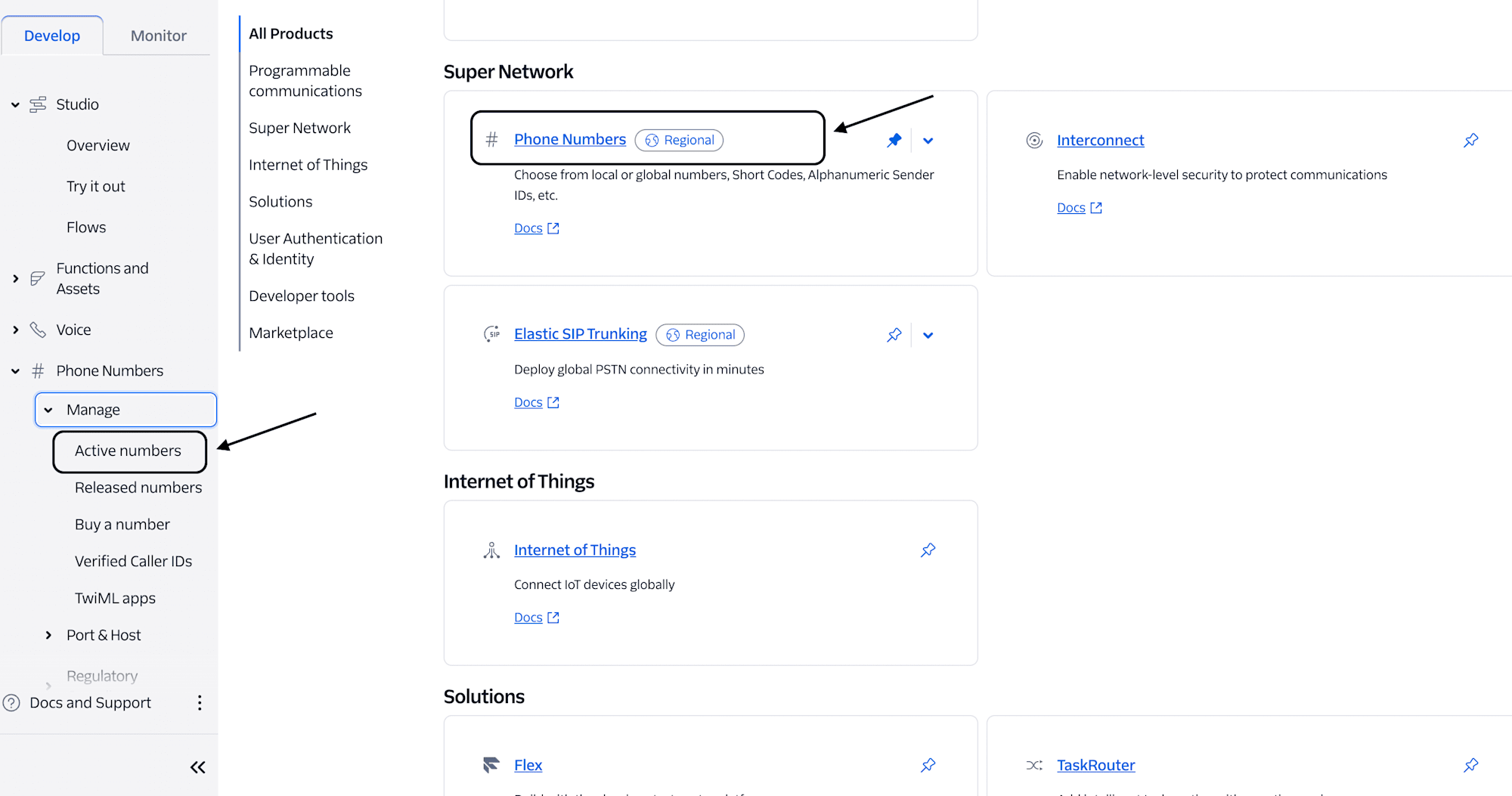
-
「Active Numbers」のリストからStudioフローに関連付けたい番号をクリックしてください。番号がリストにない場合は、「Buy a number」を選択してください。
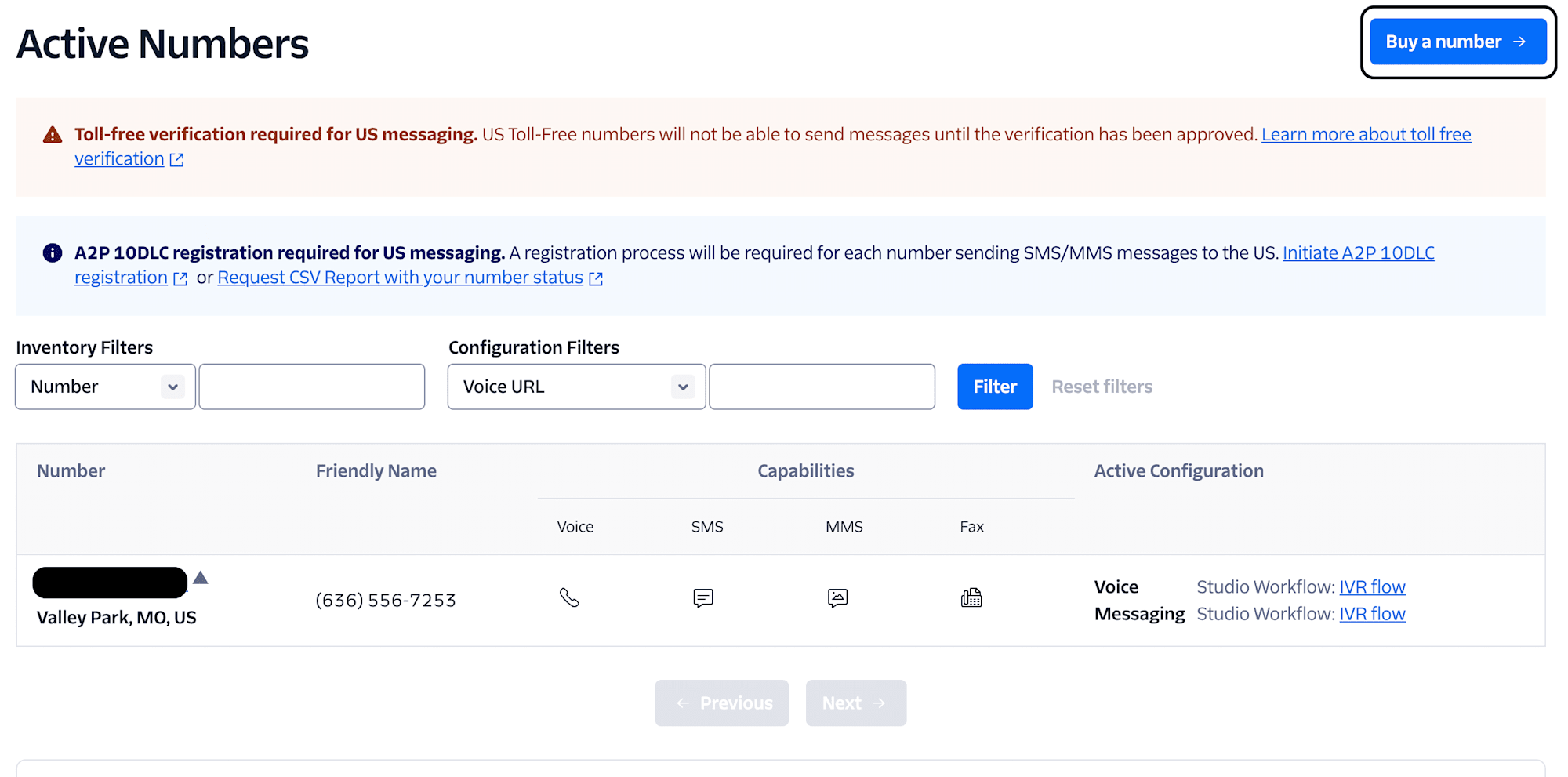
-
Studioフローに関連付けたい番号をクリックし、下にスクロールして「Voice Configuration」と「Message Configuration」を見つけます。「通話」または「SMS」の設定で、「Webhook」を「Studioフロー」に変更し、右側のドロップダウンから関連付けたいフローを選択します。
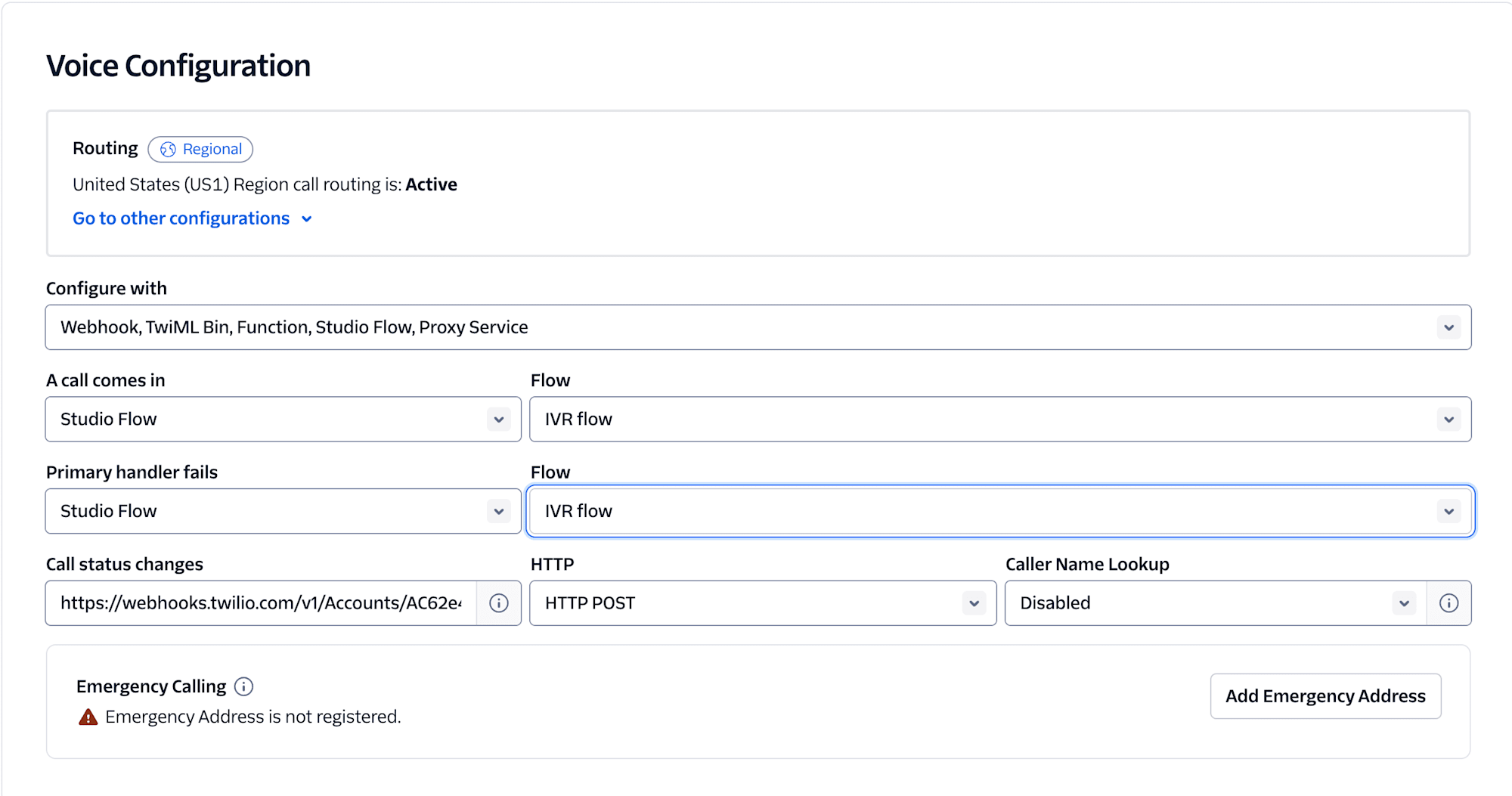
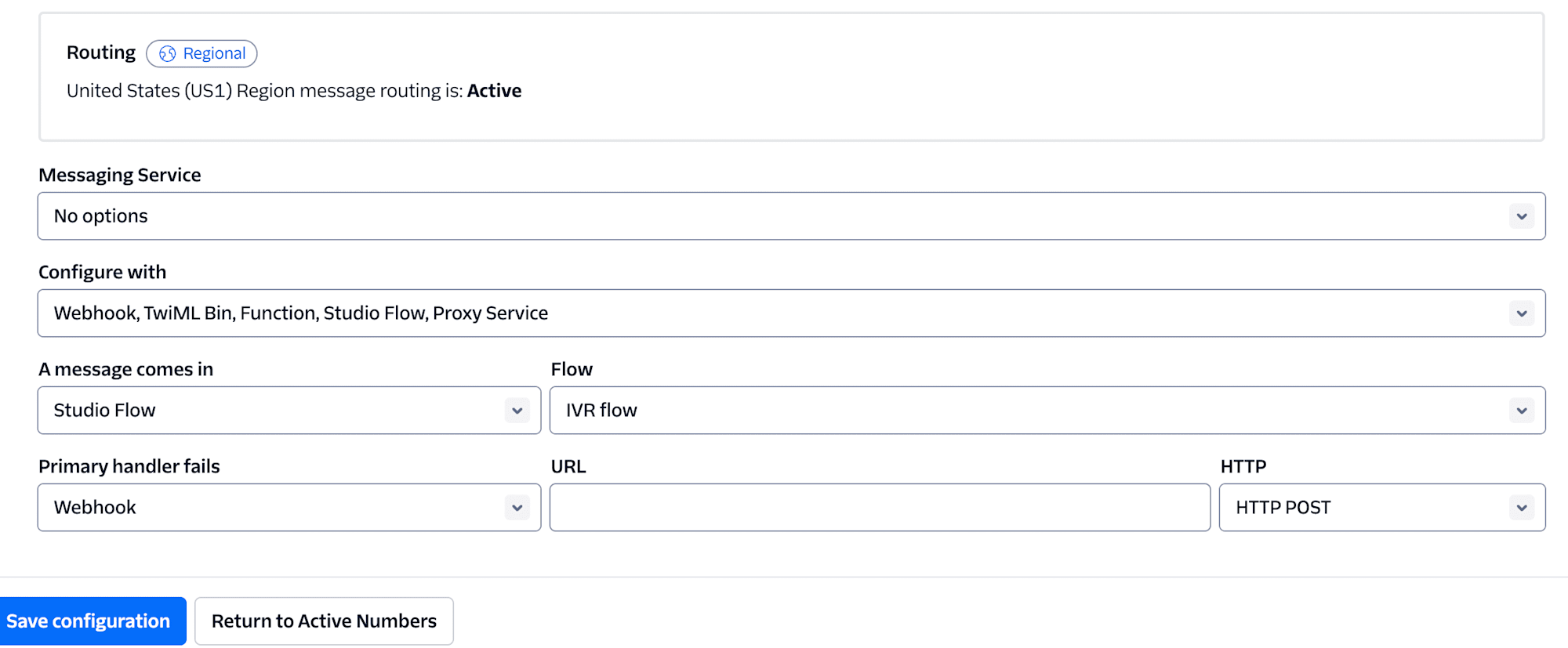
ステップ7:
最後に、「Save Configuration」を選択してください。

ステップ8:
設定した番号にテストSMSメッセージを送信してください(内容は何でも構いません)。設定した挨拶メッセージを含む返信SMSを受信するか確認してください。また、同じ番号に電話をかけてIVRフローを確認してください。

ありがとうございます!


